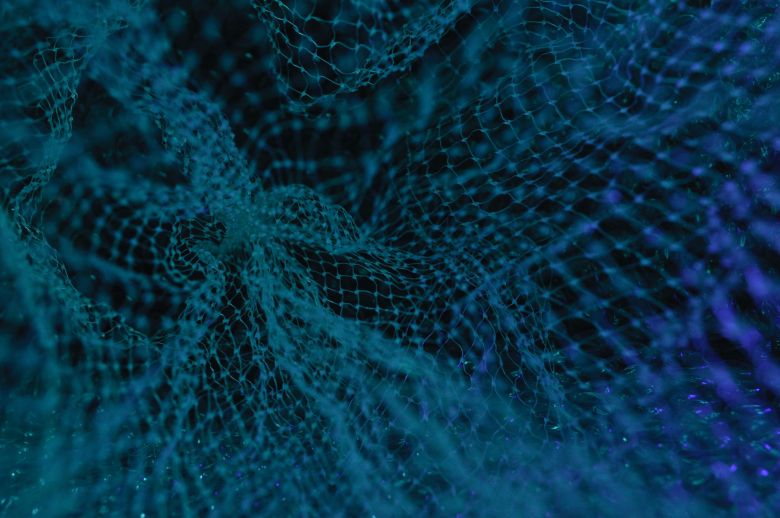PS3 adalah konsol game generasi ke 3 yang dikeluarkan oleh brand terkenal yaitu Sony. Meskipun dirilis pada tahun 2006 lalu, tetapi masih cukup populer hingga sekarang. Salah satu hal yang menjadikannya PS3 istimewa adalah pada bagian controller atau stiknya nya.
Stik PS3 memang mempunyai penempatan tombol yang khas dan mudah dipahami oleh penggunanya. Selain itu, stik PS2 ini juga memiliki grip yang nyaman untuk digenggam saat bermain. Jika Anda sudah familiar dengan berbagai jenis konsol Sony Playstation, tentu akan familiar dengan atik PS3 ini.
Bagi seorang gamers, tentu tidak ada salahnya untuk koneksi controller PS3 ini pada perangkat PC saat memainkan game. Sehingga cara koneksi stik PS3 ke PC harus Anda ketahui. Karena bermain game di PC akan membuat sensasi yang lebih asyik dibandingkan dengan bermain game di smartphone. Lalu bagaimana cara koneksi stik PS 3 ke PC?
Cara Menghubungkan Stik PS 3 Ke PC dengan Windows 10
- Langkah pertama, hubungkan stik PS3 ke PC Anda menggunakan kabel USB.
- kemudian cek daftar perangkat yang terhubung ke PC. Caranya yaitu: buka Control Panel, lalu klik Hardware and Sounds kemudian klik Device and Printers.
- Pastikan terlebih dahulu jika terdapat PS3 Gamepad.
- Berikutnya install aplikasi SCPToolkit.
- Buka dan jalankan aplikasi SCPToolkit tersebut.
- Lalu setting SCPToolkit. Pada bagian Bluetooth, sesuaikan dengan nama perangkat yang Anda gunakan.
- Anda juga bisa memanfaatkan dongle ataupun perangkat Bluetooth lain, yang terpasang di PC.
- Anda dapat mengecek nama Bluetooth dengan cara berikut :
- Klik ikon Search.
- Setelah itu Anda ketikanDevice Manager, lalu tekan Enter.
- Selanjutnya Anda bisa cari opsi Bluetooth.
- Jika sudah, klik kanan lalu pilih Advanced. Disini Anda akan menjumpai nama Bluetooth yang digunakan.
- kuti pengaturan SCPToolkit seperti dibawah
- Hapus tanda centang yang ada di kotak Install DualShock 4 Controller terlebih dahulu.
- Jika Stik menggunakan kabel silakan hapus tanda centang di kotak sebelah Bluetooth pada opsi yang tidak digunakan.
- Jika Anda menggunakan Windows Vista, maka beri tanda ceklis pada pilihan Install Force Driver Installation.
- Selanjutnya klik ikon gambar panah ke bawah pada bagian Choose DualShock 3 Controllers to Install.
- Silahkan beri tanda centang pada pilihan menu Wireless Controller.
Nah, pada bagian ini, Anda akan menjumpai daftar perangkat yang yang terpasang di PC Anda. Misalnya seperti mouse, webcam, keyboard dan lain sebagainya. Stik PS3 merupakan pilihan yang ditandai sebagai Wireless Controller yang ada di port USB.
- Jika semua pengaturan di atas sudah Anda sesuaikan, selanjutnya klik tombol Install.
- Tunggu hingga proses selesai. Jika muncul adanya notifikasi tidak penting, lebih baik abaikan saja.
- Setelah proses instalasi selesai, kemudian buka daftar perangkat (seperti cara nomor 3 di atas).
- Jika terdapat perangkat Xbox 360 Controller for Windows, berarti proses pemasangannya berhasil dan stik PS 3 siap sudah konek dengan PC dan siap untuk digunakan
Perlu diingat bahwa, jangan heran jika akan muncul perangkat Xbox 360 Controller for Windows. Hal ini disebabkan karena stik Xbox 360 telah didukung oleh Windows, sedangkan stik PS 3 belum. Namun, jika stik PS 3 sudah anda hubungkan melalui Bluetooth, maka Bluetooth pada PC tidak dapat terhubung dengan perangkat lain, selain stik PS 3.
Penggunaan Bluetooth di sini bertujuan supaya stik PS 3 dapat digunakan tanpa kabel, sehingga menjadi lebih praktis dan saat bermain game akan lebih nyaman.